【絶対有効】iPhoneのデベロッパーモードが表示されない問題の解決法
iPhoneでは、iOS16からデベロッパーモードが導入されています。これは、ユーザーが悪質なソフトウェアなどをそれと認識しないままインストールすることを防ぎ、デベロッパー限定の機能を経由した攻撃を減らすことを目的に導入されました。しかし、このデベロッパーモードが表示されないという不具合がしばしば報告されています。本記事では、iPhoneのデベロッパーモードの役割や表示されない理由、対処法を紹介します。
iPhoneのデベロッパーモードの役割
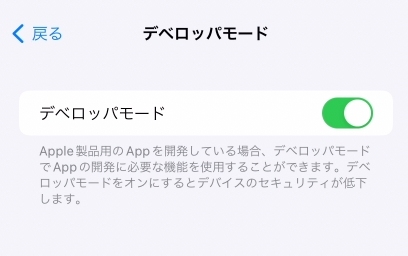
デベロッパーモードは、iOS16、iPadOS16、WatchOS9から導入された機能です。アプリの開発をする際、インストール・実行・デバッグをするために必要です。
アプリのテストをする際には必須の機能です。
iPhoneのデベロッパーモードが表示されない原因
iPhoneにデベロッパーモードが導入されたのは、ユーザーが悪質なソフトウェアなどをそれと認識しないままインストールすることを防ぐためです。
アプリ開発などを行わない多くのユーザーには不要な機能です。そのため、ユーザーが操作を誤ってデベロッパーモードをオンにしないよう、通常はその項目が表示されない仕様になっています。
また、iOS16以降にアップデートしていない、あるいはアップデートできないほど古い機種の場合、デベロッパーモードが表示されません。
iPhoneのデベロッパーモードを有効にする方法
1. 設定からデベロッパーモードを有効にする
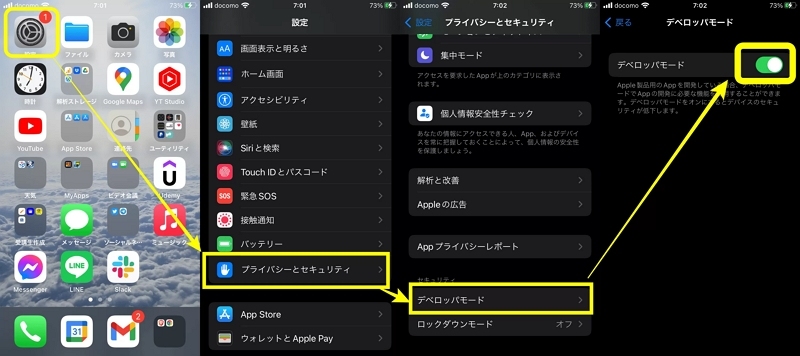
iPhoneの「設定」を開きます。「プライバシーとセキュリティ」の項目をタップ。スクロールして「デベロッパーモード」までたどりついたらタップ。スライダーをオンにしたら完了です。
2. Xcodeでデベロッパーモードを有効にする

Macのコンピュータを持っている開発者の場合、Xcodeを使ってデベロッパーモードを有効にするという手法もあります。
MacにXcodeの最新版をインストールします。MacとiPhoneを接続します。
iPhoneの設定を開き、「プライバシーとセキュリティ」の項目をタップします。下の方に、「デベロッパーモード」が現れるので、スライダーをオンにします。
iPhoneの位置情報を変更するツールで、ついでにデベロッパーモードを有効にできる
実は、iPhoneなどのスマートフォンの位置情報を変更できるツール・MocPOGOを使うことによって、iPhone(iOS)のデベロッパーモードもついでに有効化することができます。
- 脱獄せずにiOSデバイス上のGPS位置を変更。
- カスタムスピードでGPSの動きをシミュレート。
- すべての位置情報ゲーム/アプリの場所を変更。
- PCでARゲームをプレイするためのGPSジョイスティックをサポート。
- 最多15台までのマルチデバイスをコントロール。
- 最新のiOS 26/Android 16に対応。
ここからは、どうやってMocPOGOを使ってデベロッパーモードを有効にするか、その手順とMocPOGOの主な機能を解説します。
PC版MocPOGOをDLしてデベロッパーモードを有効にする
公式製品ページの「ダウンロード」をクリックして、MocPOGOをPCにインストールします。
以下の画像にある青い「始める」ボタンをクリックし、iPhoneとPCを接続します。
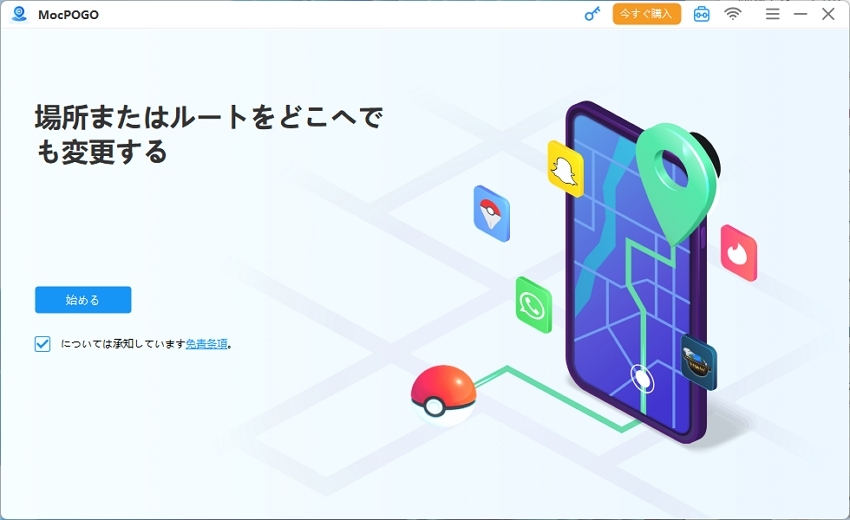
iPhoneとPCをつなぐ際は、USBケーブルやWi-Fiを使ってください。
以下の画面で、iOSを選択します。
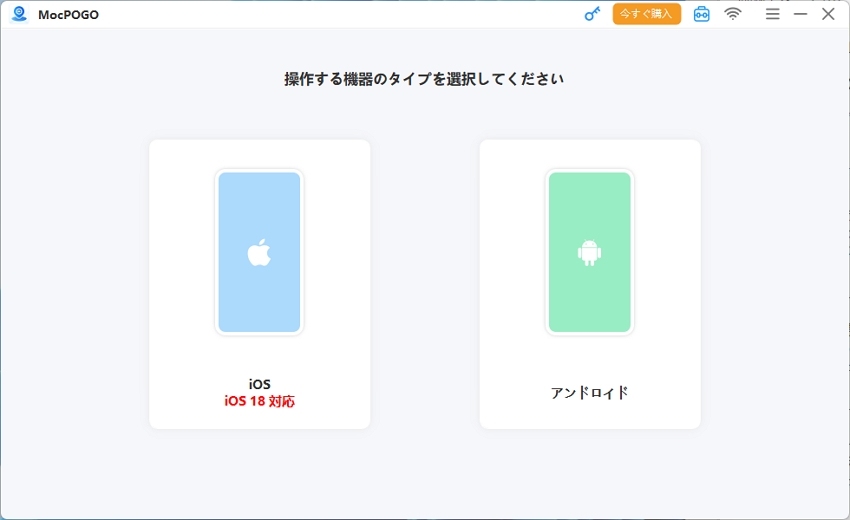
MocPOGOをインストールしたPCと接続することで、デベロッパーモードを有効にする方法が表示されるようになっています。
「設定」>「プライバシーとセキュリティ」>「デベロッパモード」と遷移し、「デベロッパモード」を開いてオンにします。
オンにした後、iPhoneを再起動する必要があります。
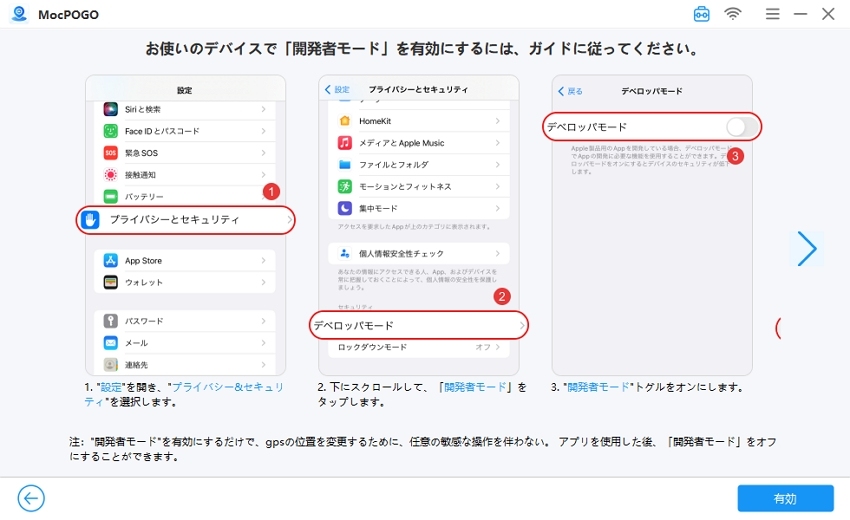
接続後、パスワードの入力を求められるので、事前に確認しておきましょう。
デベロッパーモードを有効にした後も、MocPOGOを有効活用しよう!すでに説明したとおり、MocPOGOは位置情報を自在に変更できるツールです。
ポケモンGO、モンスターハンターNow、ドラゴンクエストウォークのような位置情報を使ってプレイするスマートフォンゲームで大活躍します。
特別な場所にしかないアイテムがある場合、MocPOGOで位置情報を変更することで、瞬時に移動してアイテムをゲットすることができます。また、自動で歩き回る機能もあり、この機能を使えば歩数に応じて得られるゲーム内報酬を簡単にゲットできます。
テレポートモードここでは、ゲームや出会い系アプリの位置情報を変更するのに便利な、テレポートモードをご紹介します。
PCからMocPOGOを開き、画面右側の「テレポートモード」をクリックします。
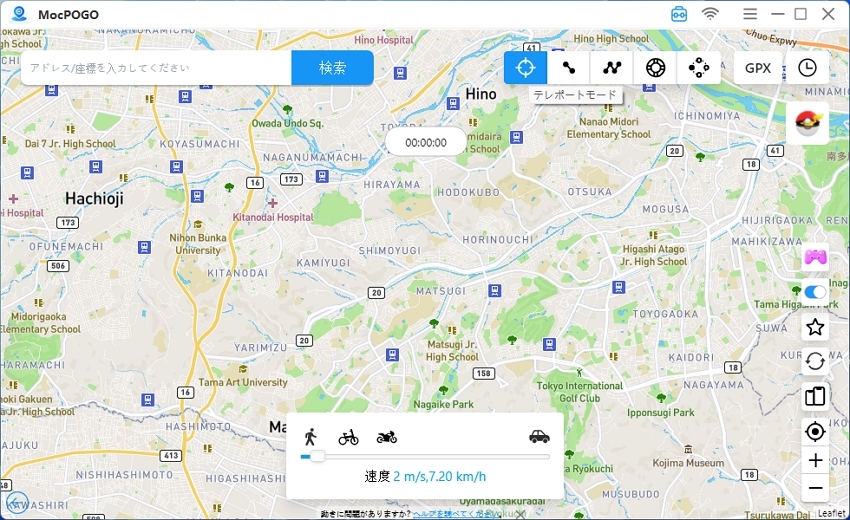
画面左上にある検索ボックスに、位置情報の変更先名称や座標を入力し、青い「探す」ボタンをクリックします。
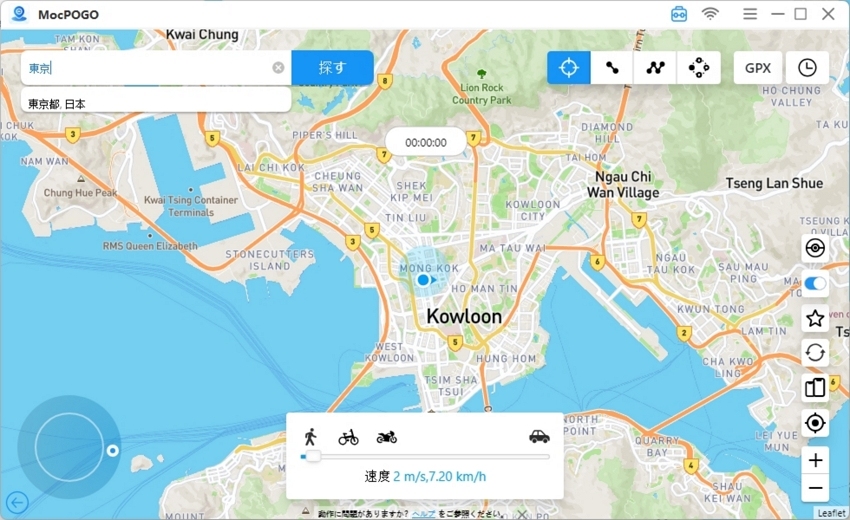
入力した名称や住所の場所が赤いピンで表示されます。移動してよければ、「行く」ボタンを押します。
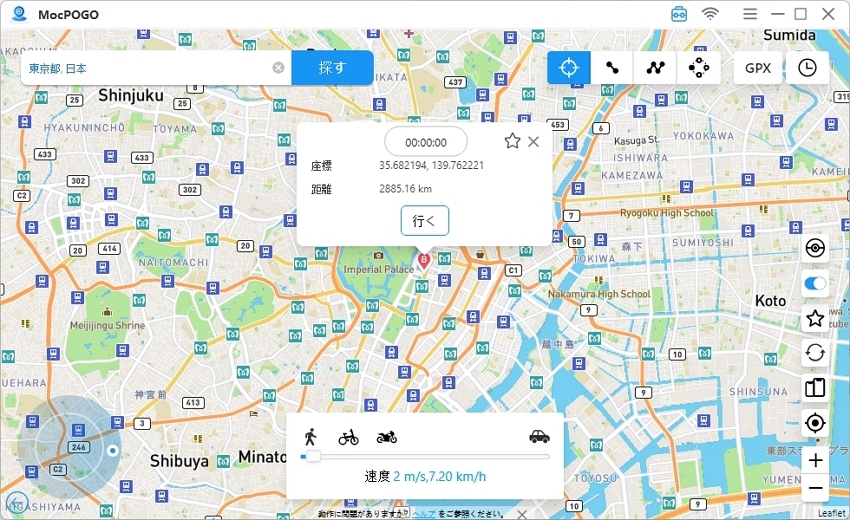
たったこれだけの手順で、位置情報を日本国内のみならず世界中のあらゆる場所に変更することができます。
まとめ
今回は、iPhoneのデベロッパーモードという機能について紹介しました。デフォルトでは表示されない仕様になっているので、本記事を参考に有効化を試してみてください。そしてiPhoneの位置情報を変更したい場合は、MocPOGOをぜひご利用ください。





